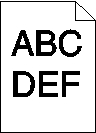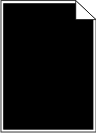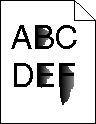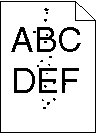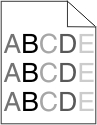Utskriften er for lys
Dette er mulige løsninger. Prøv ett eller flere av følgende:
Kalibrer fargen
Skriveren kalibrerer fargene automatisk når den registrerer et nytt bildebehandlingssett. Hvis en kassett er skiftet ut, kan du kalibrere fargene manuelt:
Trykk på  på skriverens kontrollpanel.
på skriverens kontrollpanel.
På Admin-menyen trykker du på piltastene til Innstillinger vises, og trykk deretter på  .
.
Trykk på pilknappene til Utskriftsmeny vises. Trykk deretter på  .
.
Trykk på pilknappene til Kvalitetmeny vises. Trykk deretter på  .
.
Trykk på pilknappene til Fargejustering vises. Trykk deretter på  .
.
Kalibrerer vises.
Kontroller innstillingene for mørkhet, lysstyrke og kontrast
Innstillingen for Mørkhet er for lys, innstillingen for RGB-lysstyrke er for lys, eller innstillingen for RGB-kontrast er for lav.
Trykk på  på skriverens kontrollpanel.
på skriverens kontrollpanel.
På Admin-menyen trykker du på piltastene til Innstillinger vises, og trykk deretter på  .
.
Trykk på pilknappene til Utskriftsmeny vises. Trykk deretter på  .
.
Trykk på pilknappene til Kvalitetmeny vises. Trykk deretter på  .
.
Trykk på pilknappene til Mørkhet, RGB Brightness (RGB-lysstyrke) eller RGB-kontrast vises. Trykk deretter på  .
.
Endre den valgte innstillingen til en lavere verdi, og trykk deretter på  .
.
Papiret kan ha absorbert fuktighet på grunn av høy luftfuktighet.
Kontroller papiret
Ikke bruk strukturert papir med grove kanter.
Kontroller innstillingen for papirtype
Kontroller at innstillingen for Papirtype samsvarer med papiret i skuffen.
Kontroller at Fargesparer er satt til Av.
Fargesparer er kanskje satt til På.
Det kan være lite toner i en tonerkassett.
Når 88 Lite <farge> toner igjen vises, må du bestille en ny tonerkassett.
En tonerkassett kan være defekt
Bytt tonerkassetten.
Bildebehandlingssettet kan være slitt eller defekt.
Skift ut bildebehandlingssettet.
| Merk: Skriveren kan ha to typer bildebehandlingssett: et sort og farget bildebehandlingssett, og et sort bildebehandlingssett. Det sorte og fargede bildebehandlingssettet inneholder cyan, magenta, gul og sort. Det sorte bildebehandlingssettet inneholder kun sort. |
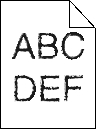
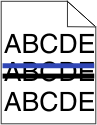
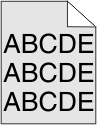
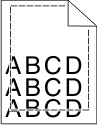
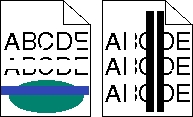
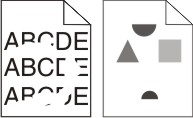
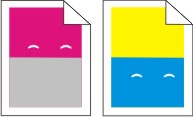
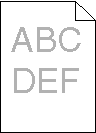
 på skriverens kontrollpanel.
på skriverens kontrollpanel. .
.